Outlook को आपका प्राथमिक ईमेल क्लाइंट के रूप में उपयोग करने के कई फायदे हैं। इनमें से एक आउटलुक में एक ईमेल को याद करने की क्षमता है। यदि आपने किसी को एक ईमेल भेजा है और बाद में आपको महसूस हुआ कि आप इसमें कुछ शामिल करना भूल गए हैं, तो आप इसे याद कर सकते हैं, आवश्यक सामग्री जोड़ सकते हैं, और इसे वापस भेजो ।
याद करने की यह प्रक्रिया। आउटलुक में एक ईमेल में कुछ शर्तें होती हैं जो आपको अवश्य पूरी करनी चाहिए। अधिकतर, ये स्थितियां प्राप्तकर्ता के लिए होती हैं क्योंकि यह उनका इनबॉक्स होता है जहां से ईमेल को हटा दिया जाएगा।
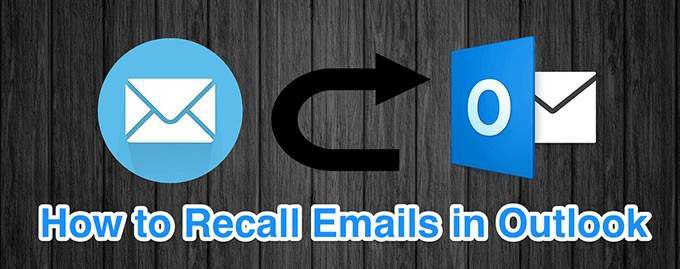 Outlook में ईमेल को याद करने की क्या शर्तें हैं? / h2>
Outlook में ईमेल को याद करने की क्या शर्तें हैं? / h2>
अपने भेजे गए ईमेल को वापस लाने के लिए, आउटलुक में ईमेल को वापस बुलाने के लिए निम्नलिखित आवश्यकताओं को पूरा किया जाना चाहिए।
इसके अलावा, ध्यान रखें कि आउटलुक प्राप्तकर्ता को यह बता देगा कि प्रेषक ने अपना ईमेल वापस बुला लिया है।
कैसे याद करें। एक एम ail In Outlook
जब आप Outlook में किसी ईमेल को याद करते हैं, तो आप प्राप्तकर्ता के इनबॉक्स से या तो अपने ईमेल की कॉपी को हटा दें प्राप्त कर सकते हैं या आप अपने ईमेल को फिर से लिखकर कॉपी को अपडेट कर सकते हैं। आप देखेंगे कि नीचे दोनों कैसे करें।
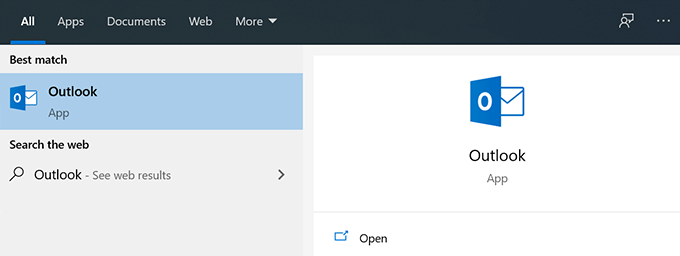





जब आप किसी ईमेल को याद करते हैं तो क्या होता है?" आउटलुक
जब आप एक ईमेल रिकॉल अनुरोध भेजते हैं, तो आपकी स्थिति के आधार पर कई चीजें हो सकती हैं। निम्नलिखित कुछ सामान्य परिदृश्य हैं और जब आप आउटलुक में किसी ईमेल को याद करते हैं तो उनमें क्या होता है।
In_content_1 all: [300x250] / dfp: [640x360]->>जब प्राप्तकर्ता ने अपना मूल ईमेल नहीं पढ़ा है तो
यदि आपके प्राप्तकर्ता ने आपका मूल ईमेल नहीं खोला है, तो ईमेल हटा दिया जाएगा उनके इनबॉक्स से। तब आउटलुक उन्हें सूचित करेगा कि ईमेल भेजने वाले ने ईमेल को हटाने का अनुरोध किया है।
जब प्राप्तकर्ता ने मूल ईमेल पढ़ा है
यदि प्राप्तकर्ता ने याद करने के अनुरोध में रखने से पहले अपना मूल ईमेल पढ़ें, वे आपके पुराने ईमेल के साथ-साथ आपके द्वारा भेजे गए अपडेट को भी देख सकेंगे।
जब प्राप्तकर्ता ने दोबारा पढ़ा है। ईमेल फर्स्ट
यदि आपके प्राप्तकर्ता ने आपके रिकॉल किए गए ईमेल को सबसे पहले पढ़ा है, तो आपका मूल ईमेल उनके इनबॉक्स से हटा दिया जाएगा। आउटलुक उन्हें बताएगा कि आपने मूल ईमेल को हटाने का अनुरोध किया है।
आउटलुक में एक ईमेल याद करने से कैसे बचें
कोई भी उन्हें याद करना पसंद नहीं करता है ईमेल लेकिन कुछ परिस्थितियां आपको इसे करने की मांग करती हैं। ऐसा करने से बचने के लिए आप कुछ चीजें कर सकते हैं और इनमें से एक है अपने ईमेल में देरी
आउटलुक आपके ईमेल भेजने में देरी करता है और आप मैन्युअल रूप से निर्दिष्ट कर सकते हैं विलम्ब। इस तरह, जब आप उस भेजेंबटन को हिट करते हैं, तो आपके ईमेल वास्तव में भेजे जाने से पहले आपके निर्दिष्ट विलंब समय की प्रतीक्षा करेंगे।
इससे आपको अपने ईमेल के बारे में पुनर्विचार करने के लिए कुछ समय मिलता है। इससे पहले कि वे आपके प्राप्तकर्ता के इनबॉक्स में पहुंचें। आप इसे आउटलुक में निम्नानुसार सेट कर सकते हैं।
अपने कंप्यूटर पर
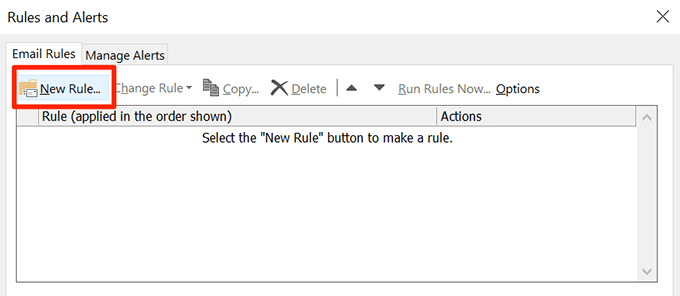
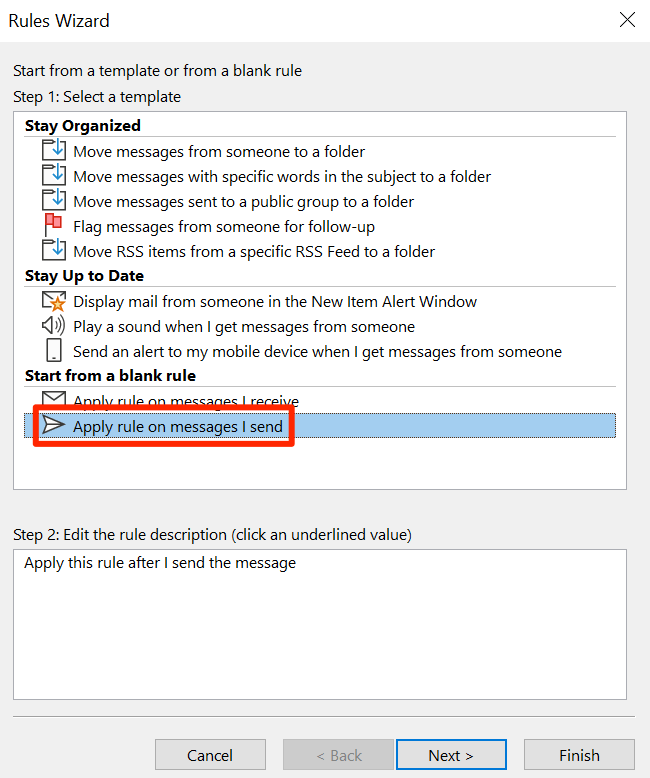
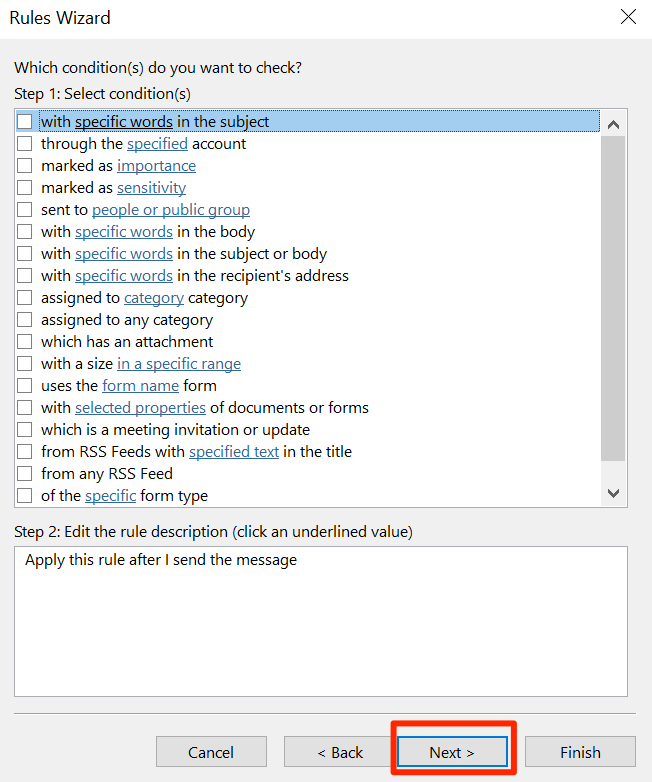 आंकड़ा>
आंकड़ा>



